Emulator starych konsol i komputerów? Jak zbudować taki sprzęt?
- SPIS TREŚCI -
Czym jest RetroPie?
RetroPie to oprogramowanie do zarządzania emulatorami i jest ono oparte na systemie operacyjnym Raspbian. W rzeczywistości jest to więc darmowa dystrybucja oparta na Debianie zoptymalizowana dla sprzętu Raspberry Pi. RetroPie zawiera cały zestaw emulatorów dla wielu różnych konsol z ostatnich dziesięcioleci oraz zapewnia przyjemny interfejs graficzny. Skrypt instalacyjny RetroPie jest centralnym elementem oprogramowania do instalacji i konfiguracji tych składników. Ma przygotowany specjalny obraz programu na kartę SD, który zawiera pełną instalację. RetroPie jak inne programy emulujące ma czasem problemy z optymalizacją niektórych gier, szczególnie jeśli przykładowo chcemy skorzystać z kilku kontrolerów. Wiąże się to z odpowiednią konfiguracją, która dla niektórych jest kłopotliwa, ale z drugiej strony jeśli już przebrniemy przez ten etap, może dać nam sporo satysfakcji.
Jak zainstalować RetroPie?
Zanim rozpoczniemy instalację, należy pobrać obraz RetroPie oraz program, dzięki któremu nagramy go na kartę SD. RetroPie obecnie dostępny jest w wersji 3.0 dla dwóch modeli Raspberry Pi 1 (A, A+, B, B+) oraz dla Raspberry Pi 2 (B). Pobierz obraz RetroPie dla odpowiedniego komputera. Jeśli powyższe linki wygasły, wejdź do sekcji download (trzeci link) i znajdź najnowszą wersję systemu RetroPie.
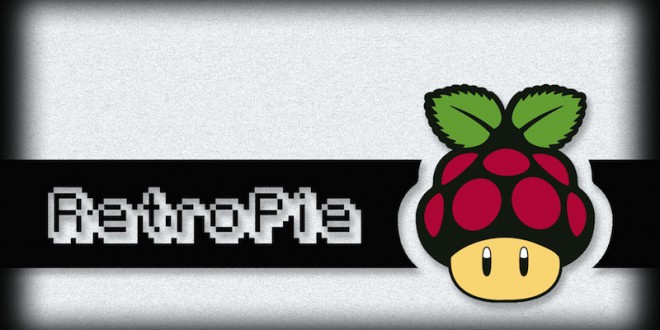
Pobierz RetroPie dla Raspberry Pi 1 (A, A+, B, B+)
Pobierz RetroPie dla Raspberry Pi 2 (B)
W naszym przypadku wybieramy pierwszą opcję (Raspberry Pi 1 B). Obraz RetroPie zostanie pobrany z formacie GZ (Gnu Zipped Archive). Należy go wypakować za pomocą jednego z programów kompresji plików, np. 7-Zip, WinRAR lub PeaZip. Po wypakowaniu obraz systemu będzie widoczny w formacie IMG. Użytkownicy systemu Windows mogą nagrać obraz systemu RetroPie na kartę SD za pomocą programu Win32 Disk Imager, zaś Mac OS - Apple Pi Baker.
Poniższy film przedstawia jak krok po kroku zainstalować program Win32 Disk Imager oraz nagrać RetroPie na kartę SD.
Po pobraniu obrazu RetroPie oraz programu Win32 Disk Imager postępuj według poniższej instrukcji:
- Krok 1: Wypakuj obraz RetroPie.
- Krok 2: Zainstaluj program Win32 Disk Imager.
- Krok 5: Umieść kartę SD w komputerze.
Jeśli nie posiadamy w komputerze czytnika kart SD, należy posłużyć się adapterem. - Krok 6: Zamontuj obraz RetroPie w programie Win32 Disk Imager.
- Krok 7: Wybierz docelową kartę pamięci SD (w naszym przypadku dysk E:\).
- Krok 8: Wybierz przycisk „Zapisz”.
- Krok 9: Potwierdź procedurę, wybierając przycisk "Yes".
Powiązane publikacje

Zamień fizyczny monitor na kilka ekranów w wirtualnej rzeczywistości. Wystarczą gogle VR i aplikacja Immersed
79
Łatwe przesyłanie plików między telefonami i komputerami. Bezprzewodowo i za darmo. Oto narzędzie LocalSend
49
GTA 4 w zimowym wydaniu. Instalujemy modyfikacje, zmieniające wygląd Liberty City w grze studia Rockstar Games
20
Przydatne programy do Windows: cz. 3. Wyłączanie zbędnych funkcji Windows, kontrola autostartu i procesów oraz inne
38












